Hur man ändrar standard Google-konto

Använder du flera Google-konton på Android och PC och vet inte hur man ändrar standard Google-konto? Läs vidare för att lära dig de hemliga stegen.
Du får reda på att din favoritapp fått en ny funktion. Men du kommer bara att kunna använda den om du använder en specifik appversion. Du ser inga väntande uppdateringar, så du är osäker på om du använder den senaste versionen.
Så här kontrollerar du vilken version av appen du använder
Den goda nyheten är att du inte behöver installera en annan app för att kontrollera vilken version du använder. Du kan kontrollera vilken version av en app du använder genom att gå till enhetens inställningar. När du är i Inställningar, gå till Appar och aviseringar och leta efter appen vars version du vill kontrollera. Låt oss till exempel säga att du vill se vilken version av WhatsApp du använder.
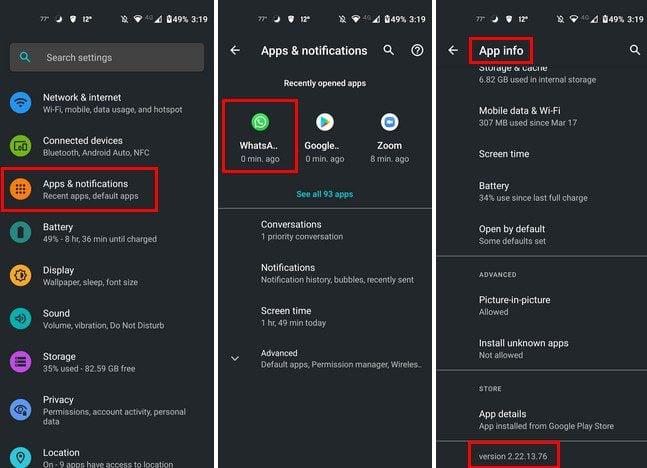
När du har valt appen kommer du till App Info. Svep till botten. Det sista alternativet kommer att berätta vilken version av appen du använder.
Ett annat kortare sätt att kontrollera vilken version av en app du använder är genom att trycka länge på en appikon på din startskärm. Tryck på appinformationsikonen (i), så hamnar du i Inställningar. Du kommer att vara i appinformation för den appen; tryck på rullgardinsmenyn Avancerat. Längst ner ser du vilken version du använder för den appen.
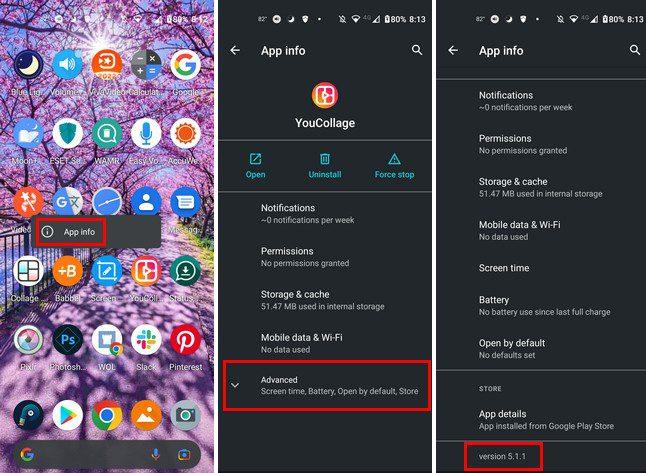
Slutsats
Det är allt som finns. När du behöver veta vilken version av en app du använder behöver du inte installera en annan app. Du behöver bara gå in i Inställningar för att ta reda på och se om du kan njuta av de senaste funktionerna som en app erbjuder. Vilken app kollade du versionen för? Dela dina tankar i kommentarerna nedan, och glöm inte att dela artikeln med andra på sociala medier.
Använder du flera Google-konton på Android och PC och vet inte hur man ändrar standard Google-konto? Läs vidare för att lära dig de hemliga stegen.
Facebook-berättelser kan vara mycket roliga att göra. Här är hur du kan skapa en berättelse på din Android-enhet och dator.
Fyller det på din Android? Lös problemet med dessa nybörjarvänliga tips för alla enheter.
Hur man aktiverar eller inaktiverar stavningskontrollfunktioner i Android OS.
En handledning som visar hur du aktiverar utvecklaralternativ och USB-felsökning på Samsung Galaxy Tab S9.
Älskar du att läsa e-böcker på Amazon Kindle Fire? Lär dig hur du lägger till anteckningar och markerar text i en bok på Kindle Fire.
Jag ger en lista över saker du kan prova om din Android-enhet verkar starta om slumpmässigt utan uppenbar anledning.
Vill du lägga till eller ta bort e-postkonton på din Fire-surfplatta? Vår omfattande guide går igenom processen steg för steg, vilket gör det snabbt och enkelt att hantera dina e-postkonton på din favorit enhet. Missa inte denna viktiga handledning!
En handledning som visar två lösningar på hur man permanent förhindrar appar från att starta vid uppstart på din Android-enhet.
Behöver du nedgradera en app på Android-enhet? Läs den här artikeln för att lära dig hur du nedgraderar en app på Android, steg för steg.






